Langkah-langkah
Instalasi Online Priview di Liferay
pada Linux:
1. Install ImageMagick:
apt-get install imagemagick
2. Login sebagai Administrator Portal
3. Arahkan ke ControlPanel -> Administrasi Server
4. Pada menu tabs pilih External Service
5. Untuk mengaktifkan ImageMagick, centang pada enable ImageMagick
6. Isi Path dengan /usr/bin , cara mengetahuinya dengan mengetikkan di terminal:
"which convert"
Default setting:


1. Install ImageMagick:
apt-get install imagemagick
2. Login sebagai Administrator Portal
3. Arahkan ke ControlPanel -> Administrasi Server
4. Pada menu tabs pilih External Service
5. Untuk mengaktifkan ImageMagick, centang pada enable ImageMagick
6. Isi Path dengan /usr/bin , cara mengetahuinya dengan mengetikkan di terminal:
"which convert"
Default
settings:
imagemagick.resource.limit.area=2GiBnote: "sign # is not filled"
#imagemagick.resource.limit.disk=16GiB
#imagemagick.resource.limit.file=256
imagemagick.resource.limit.map=1GiB
imagemagick.resource.limit.memory=2GiB
#imagemagick.resource.limit.thread=2
#imagemagick.resource.limit.time=3600
Default setting:

Ubah
menjadi:
imagemagick.resource.limit.area=3GiB
imagemagick.resource.limit.disk=10GiB
imagemagick.resource.limit.file=512
imagemagick.resource.limit.map=3GiB
imagemagick.resource.limit.memory=2GiB
imagemagick.resource.limit.thread=1
imagemagick.resource.limit.time=3600
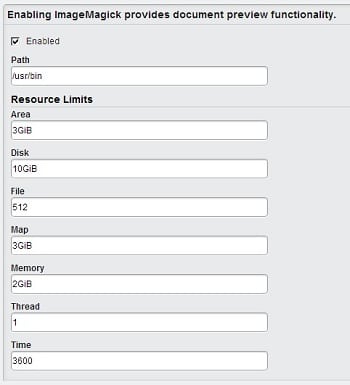
Referensi: